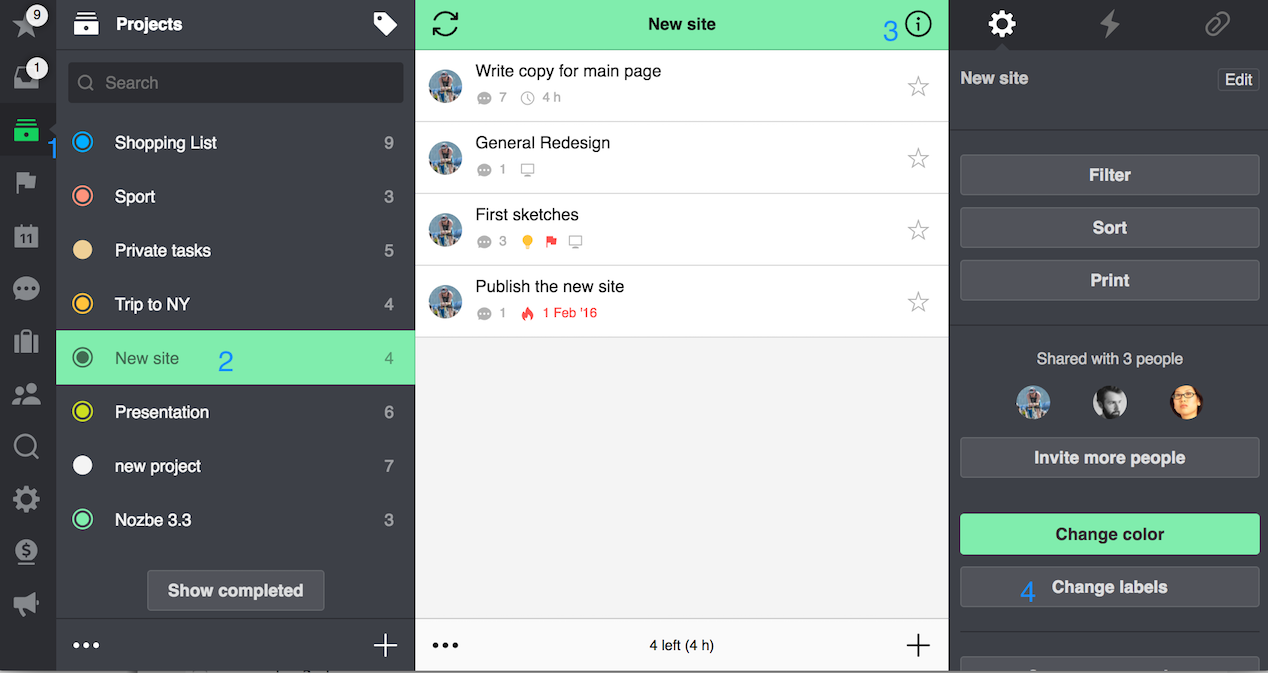
我們在Nozbe中使用標簽來組織項目,方法就是將相似或有共同之處的項目聚集到一起。 這使得項目可以被分組在一起。 而真正有用的是,每個項目都可以用不止一個標簽來標記。
標簽使您不僅可以將自己的私人項目和商務項目分開,還可以使用客戶名稱,您家庭成員的名稱,您公司運營所在國家等等來標記項目。
如何將標簽添加到項目
讓我們假設您有一個項目希望加標簽。 在您的項目列表上選取它,進入它的信息欄(點擊"i"圖標)查看其屬性,再進入"更改標簽"頁面。
如果您剛開始學習添加標簽,並且還從未創建過它,就請使用"新建"按鈕來創建您的第一個標簽:
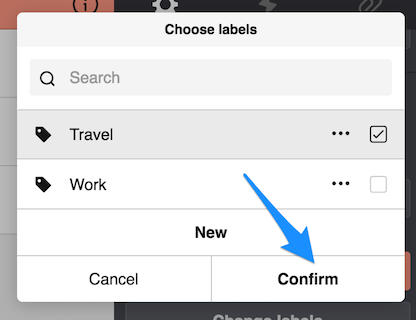
一旦您添加完了新標簽,要選取它並使用"確認"按鈕將其添加到項目。 就是這麼簡單!
使用標簽分組項目
如果您已至少創建了一個標簽,那麼就能通過您項目列表中的標簽來分組項目了。 只需點擊標簽圖標並選取您要的標簽即可。 那效果怎樣呢? 您的項目列表現在就只由帶選定標簽的項目組成。
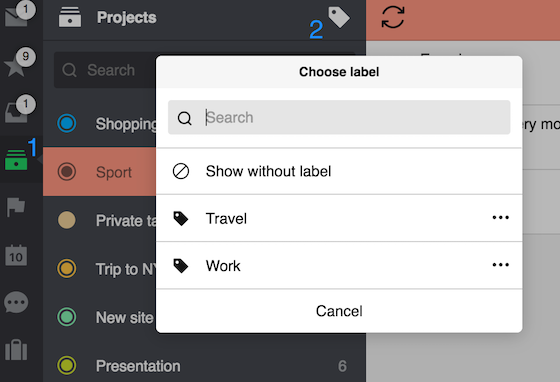
您可以在任何時候通過點擊黃條上的"x"圖標返回一般視圖,黃條位於過濾項目列表的頂部。
標簽管理
要編輯或移除標簽,只需進入位於項目信息欄中的標簽屬性部分操作即可 (點擊"i"圖標)。 在這裡,您會看到您的所有標簽旁都有三個點 - “…“圖標。 當您在指定標簽旁的三點圖標上點擊/輕敲時,就能編輯或刪除它。
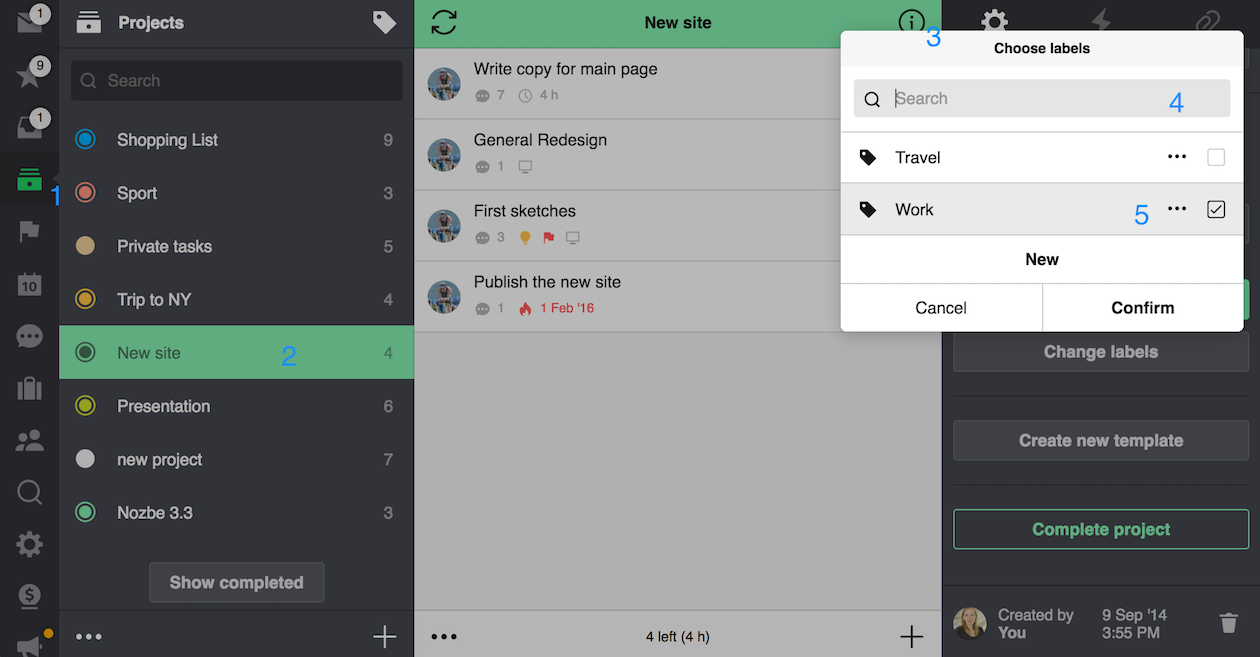
將標簽一次分配給多個項目
在Nozbe中,您可以輕易將標簽添加到您列表上的多個項目。 只需使用項目的多重編輯模式。 進入您的項目列表並點擊它底部的"編輯"按鈕。 編輯模式現在是開啟的 - 在每個項目旁都有一個小方框可勾選,也有其它幾個選項是可以選取的。 勾選您希望加標簽的項目並在它底部點擊/輕敲"更改"按鈕。 此時,就會出現兩個新選項: “標簽"和"顏色”。 點擊"標簽"選項,選取您想要的標簽或創建一個新的。 現在只需"確認"您的操作即可完成。

堅持使用Nozbe高效處理事務!
您在Nozbe中擁有多少項目? 您如何管理它們? 就讓我們見証您是如何使用標簽的吧!



